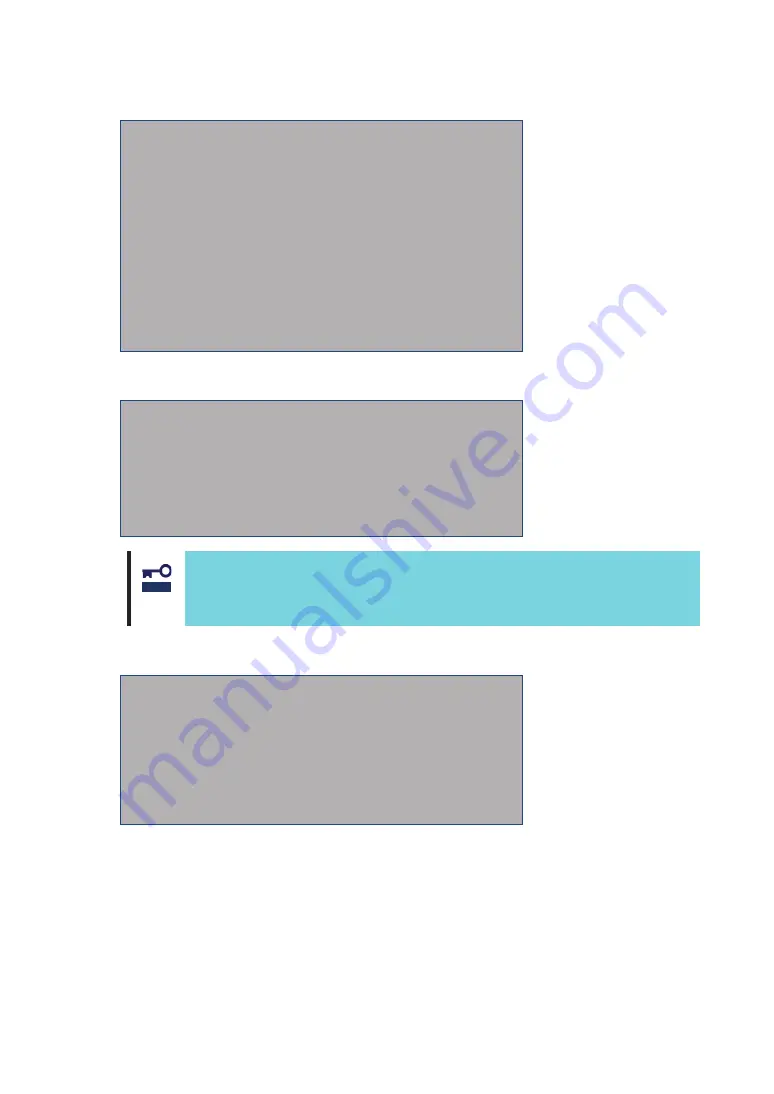
6> Select “Add Boot Devices” and press <Enter>.
ᴾ
ᴾ ᴾ ᴾ ᴾ ᵎᵎᵏᵘᴾᵪᵮᶃᵏᵐᵎᵎᵐᵋᵫᵖᵋᵬᴾᵮᵡᵧᶃᵐᵌᵓᵥᶀᵍᶑᴾᵊᴾᶖᵖᴾ
ᴾ ᴾ ᴾ ᴾ ᵪᵮᶃᵏᵐᵎᵎᵐᵋᵫᵖᵋᵬᴾᵬᶍᶂᶃᴾᵬᵿᶋᶃᴾᵘᴾᵐᵎᵎᵎᵎᵎᵗᵎᵤᵟᵐᵏᵏᵏᵐᵖᴾ
ᴾ ᴾ ᴾ ᴾ ᵱᶃᶅᵁᵘᴾᵎᵎᵎᴾᵠᶓᶑᵁᵘᴾᵒᵎᴾᵢᶃᶔᵁᵘᴾᵎᵎᴾᵤᶓᶌᶁᵁᵘᴾᵎᵎᴾ
ᴾ
ᵰᵣᵡᵭᵬᵬᵣᵡᵲᴾᵢᵣᵴᵧᵡᵣᵱᴾ
ᵱᶃᶒᴾᵠᶍᶍᶒᴾᶄᶐᶍᶋᴾᵱᵟᵬᴾ ᴾ ᴾ ᴾ ᴾ ᴾ ᴾ ᴾ ᴾ ᴾ ᴾ ᴾ ᴾ ᴾ ᴾ ᴾ ᴾ ᴾ ᴾ ᴾ ᵹᵢᶇᶑᵿᶀᶊᶃᵻᴾ
㚔
ᵱᶁᵿᶌᴾᶄᶍᶐᴾᵤᶇᶀᶐᶃᴾᵢᶃᶔᶇᶁᶃᶑᴾ
㚔
ᵟᶂᶂᴾᵠᶍᶍᶒᴾᵢᶃᶔᶇᶁᶃᶑᴾ
㚔
ᵢᶃᶊᶃᶒᶃᴾᵠᶍᶍᶒᴾᵢᶃᶔᶇᶁᶃᴾ
㚔
ᵡᶆᵿᶌᶅᶃᴾᵠᶍᶍᶒᴾᵢᶃᶔᶇᶁᶃᴾᵭᶐᶂᶃᶐᴾ
㚔
ᵡᶍᶌᶄᶇᶅᶓᶐᶃᴾᵦᵠᵟᴾᵿᶌᶂᴾᵠᶍᶍᶒᴾᵮᵿᶐᵿᶋᶃᶒᶃᶐᶑᴾ
㚔
ᵱᶃᶒᴾᵣᶋᶓᶊᶃᶖᴾᵟᶂᵿᶎᶒᶃᶐᴾᶒᶍᴾᵢᶃᶄᵿᶓᶊᶒᴾᵱᶃᶒᶒᶇᶌᶅᶑᴾ
㚔
ᵢᶇᶑᶎᶊᵿᶗᴾᵟᶂᵿᶎᶒᶃᶐᴾᵧᶌᶄᶍᴾ
ᴾ
ᴾ
ᴾ
㻌
7> A screen appears displaying the discovered targets. Then select the Boot device and press <Enter>.
ᴾ
ᴾ ᴾ ᴾ ᴾ ᵪᵮᶃᵏᵐᵎᵎᵐᵋᵫᵖᵋᵬᴾ ᴾ ᵬᶍᶂᶃᴾᵬᵿᶋᶃᴾ ᴾ ᵘᴾ ᴾ ᵐᵎᵎᵎᵎᵎᵗᵎᵤᵟᵐᵏᵏᵏᵐᵖᴾ
ᴾ ᴾ ᴾ ᴾ ᵦᶃᶐᶃᴾᵿᶐᶃᴾᶒᶆᶃᴾᶂᶇᶑᶁᶍᶔᶃᶐᶃᶂᴾᶒᵿᶐᶅᶃᶒᶑᵘᴾ
ᴾ
㚔
ᵥᶍᴾᶒᶍᴾᵡᶍᶌᶄᶇᶅᶓᶐᵿᶒᶇᶍᶌᴾᵫᵿᶇᶌᴾᵫᶃᶌᶓᴾ
㚔
ᵎᵎᵎᵏᵘᴾᵬᵣᵡᴾ ᴾ ᴾ ᴾ ᵢᵧᵱᵩᴾᵟᵰᵰᵟᵷᴾ ᴾ ᴾ ᵏᵎᵎᵎ
ᴾ
ᴾ
ᴾ
ᴾ
ᴾ
If no Boot Device can be discovered from this product, confirm the WWPN which
you selected. Refer “Appendix B Confirm WWPN addresses after setup” to find
this product’s WWPN. If you have selected the correct WWPN, confirm that the
Fibre Channel device is properly connected and its settings are all correct. Then,
reboot the computer and try these steps from the beginning.
㻌
8> A list of bootable LUNs is displayed. Then select “LUN:0000” and press <Enter>.
ᴾ
ᴾ ᴾ ᴾ ᴾ ᵵᵵᵬᵘᴾᵐᵏᵎᵎᵎᵎᵏᵔᴾᵗᵕᵏᵐᵐᵒᵒᵔᴾ
ᴾ
㚔
ᵰᶃᶒᶓᶐᶌᴾᶒᶍᴾᵮᶐᶃᶔᶇᶍᶓᶑᴾᵮᵿᶅᶃᴾ
㚔
ᵪᵳᵬᵘᵎᵎᵎᵎᴾᵫᶍᶂᶃᵘᴾᵮᶃᶐᶇᶎᶆᶃᶐᵿᶊᴾᶂᶃᶔᴾ
㚔
ᵪᵳᵬᵘᵎᵎᵎᵏᴾᵫᶍᶂᶃᵘᴾᵮᶃᶐᶇᶎᶆᶃᶐᵿᶊᴾᶂᶃᶔᴾ
ᴾ
ᴾ
ᴾ
ᴾ
ᴾ
㻌
㻌
䣐䣱䣶䣫䣥䣧













































